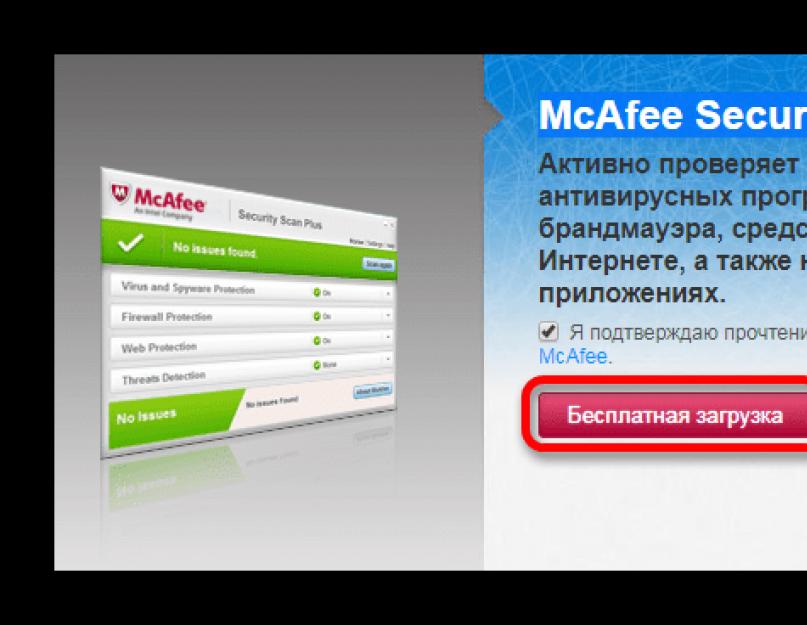Далеко не все люди прибегают к использованию антивируса на своем ПК или ноутбуке. Автоматическое сканирование компьютера потребляет довольно много системных ресурсов и зачастую мешает комфортной работе. А если вдруг компьютер начинает подозрительно себя вести, то можно его проанализировать на наличие проблем онлайн. Благо, сервисов для такой проверки на сегодняшний день достаточно.
Ниже будут рассмотрены 5 вариантов анализирования системы. Правда, провести эту операцию без загрузки маленькой вспомогательной программы не получится. Сканирование осуществляется в режиме онлайн, но антивирусам требуется доступ к файлам, а сделать это через окно браузера довольно затруднительно.
Сервисы, позволяющие осуществить проверку, можно подразделить на два вида - это системные и файловые сканеры. Первые проверяют компьютер полностью, вторые способны проанализировать только один файл, загруженный на сайт пользователем. От простых антивирусных приложений, онлайн-сервисы отличаются размером установочного пакета, и не обладают способностью «лечения» или удаления подверженных заражению объектов.
Способ 1: McAfee Security Scan Plus
Данный сканер - это быстрый и простой способ проверки, который за несколько минут бесплатно проанализирует ваш ПК и оценит защищенность системы. Функцией удаления вредных программ он не обладает, а только оповещает об обнаружении вирусов. Чтобы запустить сканирование компьютера с его помощью, вам понадобится:


Программа начнет сканирование, после чего выдаст результаты. Клик по кнопке «Исправить сейчас» перенаправит вас на страницу покупки полной версии антивируса.

Способ 2: Dr.Web Онлайн-сканер
Это неплохой сервис, с помощью которого можно проверить ссылку или отдельные файлы.
В первой вкладке вам предоставляется возможность сканировать ссылку на вирусы. Вставьте адрес в текстовую строку и нажмите «Проверить» .

Сервис начнет анализ, по окончании которого выдаст результаты.

Во второй вкладке можно загрузить свой файл для проверки.
- Выберите его с помощью кнопки «Choose file» .
- Нажмите «Проверить» .

Dr.Web осуществит сканирование и выдаст результаты.

Способ 3: Kaspersky Security Scan
Быстро проанализировать компьютер способен антивирус Касперского, полная версия которого достаточно известна в нашей стране, и его онлайн-сервис также пользуется популярностью.


В следующем окне можно увидеть дополнительную информацию о найденных проблемах, нажав на надпись «Подробнее» . А если воспользоваться кнопкой «Как все исправить», приложение перенаправит вас на свой сайт, где предложит установить полную версию антивируса.

Способ 4: ESET Online Scanner
Следующий вариант проверки ПК на вирусы онлайн – это бесплатный сервис ESET от разработчиков известного NOD32. Основное достоинство этого сервиса - тщательное сканирование, которое может занять около двух часов и более, в зависимости от количества файлов в вашем компьютере. Онлайн сканер полностью удаляется после окончания работы и не оставляет за собой никаких файлов.


ESET Scanner обновит свои базы и начнет анализ ПК, по окончании которого программа выдаст результаты.

Способ 5: VirusTotal
VirusTotal – это сервис от компании Google, способный проверять ссылки и загруженные на него файлы. Такой способ подойдет для случаев, когда, например, вы загрузили какую-либо программу и хотите убедиться, что она не содержит вирусы. Сервис умеет одновременно анализировать файл по 64-ем (на данный момент) базам других антивирусных средств.
- Чтобы проверить файл посредством данного сервиса, выберите его для загрузки, нажав на одноименную кнопку.
- Далее кликните «Проверить».

Сервис начнет анализ и выдаст результаты по каждому из 64-ех сервисов.

Чтобы сканировать ссылку, проделайте следующее:
- Впишите адрес в текстовое поле и нажмите на кнопку «Введите URL».
- Далее нажмите «Проверить» .

Сервис проанализирует адрес и покажет результаты проверки.

Бытует мнение, что антивирусы для мобильных устройств малоэффективны. Они способны лишь потреблять ресурсы, коих и так в смартфоне немного. Поэтому пользователи Android интересуются, как проверить телефон на вирусы через компьютер. Сейчас мы рассмотрим все эффективные методы обнаружения вредоносного ПО на мобильном телефоне.
Как проверить телефон на вирусы?
Существует несколько способов очистить свое портативное устройство. Разберем их в следующей последовательности: от более эффективного к менее.
Через компьютер
Самый надежный и быстрый способ. В основном им пользуются после неудачной перепрошивки телефона или повреждения ОС устройства. В таком случае смартфон не может запуститься, соответственно, установить мобильный антивирус не представляется возможным. А виной этому в большинстве случаев становится именно вирус.
Итак, для проверки нужно:
После окончания процедуры следуйте инструкциям антивирусного ПО и завершайте процесс лечения устройства.
Мобильными приложениями
Самый распространенный способ, который практически не уступает сканированию с помощью ПК. Подходит в случаях, если телефон заражен adware-вирусами, которые приводят к появлению всплывающих сообщений (агрессивная реклама, уведомления об ошибках и даже угрозы с последующим шантажом).
Итак, для лечения телефона без посторонней помощи нужно:

Внимание! Для сохранения защиты в реальном времени не останавливайте принудительно антивирусное приложение.
С помощью онлайн сервисов
Данный способ направлен скорее на предотвращение заражения, чем на его лечение. В ситуациях, когда нужного вам приложения нет на Google Play, но есть отдельный.apk файл – на помощь приходит AVC UnDroid . Онлайн ресурс проводит полный анализ установочных пакетов и выдает вердикт о целесообразности его установки. В случае потенциальной угрозы приложение покажет соответствующее уведомление. Для проверки загрузите на сайт нужный файл и запустите операцию.
Теперь вы знаете, как проверить телефон на вирусы через компьютер и какой из способов подходит вам в большей мере. Помните, что регулярная проверка устройства минимизирует риск потери личных данных и обезопасит от нестабильной работы.
Мобильные устройства значительно упростили человеку процедуру доступа в интернет. С любого планшета или телефона можно выйти в сеть и послушать музыку, посмотреть фильм, прочитать свежие новости. Операционная система для управления гаджетами эволюционировала, стала сложнее, функциональнее и злоумышленники воспользовались этим, создав вирусы для телефона. Они воруют личные данные, могут следить за действиями пользователя, поэтому от них следует незамедлительно избавляться.
Способы проверки телефона на вирусы
Действия вредоносных программ на мобильном схожи с поведением на персональном компьютере: замедляется работы системы, начинают появляться рекламные объявления там, где их быть не должно, расходуется дополнительный интернет-трафик, перестают работать некоторые приложения. Проверка телефона на вирусы должна проводиться специальными программами, которые способны найти подозрительный javascript-файл или apk-файл. Существует несколько вариантов, как проверить ваш гаджет:
- Использование мобильных приложений. Крупные разработчики антивирусного ПО создали мобильные версии свои программ. Некоторые из них платные, другие имеют одноразовые пробные версии, к примеру, Касперский, Dr.Web, Avast и т.д. Они работаю со всеми операционными системами (Android, iOS, мобильный Виндовс), их нужно просто запустить на вашем телефоне для проверки.
- Лечение через персональный компьютер или ноутбук. Программы для защиты компьютера могут проверять отельные съемные носители, к примеру, флешку, Cd-диск, архивы или телефон. Для этого необходимо подключить гаджет через провод к ПК и проверить его через антивирус.
- Сервисы для проверки онлайн. Некоторые ресурсы предлагают проверить ваш телефон на вирусы без установки программы, просто вы указываете необходимый файл, который вызывает у вас подозрение, и они его сканируют. Существенный минус в том, что на смартфоне очень много файлов и найти зараженный вы не сможете быстро.
Средства защиты мобильного от вредоносного ПО
Развитие и популярность телефонов привели к появлению троянов, червей и вредоносных javascript-сценариев. Ранее злоумышленники не могли красть личные данные, коды доступа, но с приближением операционных систем по функционалу к Windows, открыло «двери» для проникновения вирусов. Существует два основных типа превентивной защиты вашего гаджета от вредителей:
- Антивирусная программа. Большинство телефонов не имеют предустановленной защиты и пользователю приходится покупать или искать специализированное ПО. Как правило, такие программы обеспечивают комплексную защиту вашего устройства от всех видов вредоносных действий в автоматическом режиме: черви, трояны, rootkit, кража данных. Среди самых популярных вариантов выделяют продукцию Kaspersky, Dr.Web, Avast. Вам нужно просто установить приложение на телефон, запустить его, и оно будет постоянно сканировать новые и старые файлы, ограничивая активность зараженных или подозрительных файлов.
- Брандмауэр (файервол). Это часть защиты не обнаруживает уже имеющиеся вирусы, главная задача – не допустить их проникновения на устройство. В паре с антивирусом брандмауэр обеспечивает максимальную защиту телефона.
Как проверить телефон на вирусы через компьютер
Вредоносное ПО поражает современные устройства, найти червя на старом кнопочном аппарате нельзя. Разработаны вирусы с целью кражи ваших личных данных, поэтому их основная задача – внедриться в ОС, замаскироваться и действовать незаметно для пользователя. Ранее страдали от атак только мобильные на Андроид, но сейчас есть угроза и для владельцев продукции Apple. Если вирус попал в ядро системы и телефон отказывается функционировать, то остается только проверить его через компьютер.
Через установленную антивирусную программу
Если вы заботитесь о безопасности вашего компьютера, то у вас должна стоять программа для защиты от вредоносного ПО. Ее же можно использовать для очистки телефона от вирусов. Чтобы проверить гаджет, вам понадобится USB шнур для подключения и выставить режим «съемный накопитель (как флешка). Тогда удастся запустить проверку и просканировать файлы мобильного. Для корректной работы нужно выставить режим отладки по ЮСБ:
- Откройте настройки телефона.
- Запустите раздел «для разработчиков», он еще может называться «параметры разработчика» или «разработка».
- Активируйте пункт «Отладка по USB».
Некоторые модели телефонов не имеют такого раздела, его нужно будет дополнительно активировать. Это root режим, который по мнению создателей мобильного, не нужен рядовому пользователю, поэтому его скрыли. Открыть режим разработчика можно следующим образом:
- Откройте настройки и нажмите «О телефоне».
- Пролистайте до строки «Номер сборки».
- Нажмите на него подряд 5-6 раз.
- Появится уведомление о том, сколько раз еще нужно нажать.
- После необходимого количества кликов активируется режим разработчика.
Далее активируйте режим накопителя, чтобы телефон определился компьютером, как 2 диска (основная память и SD-карта, если она есть). Далее вам нужно просто щелкнуть правой кнопкой, выбрать из списка проверку или сканирование при помощи того программного обеспечения, которое у вас установлено. Антивирус способен проверить все данные на вашем мобильном, определить потенциально опасные и вредоносные файлы.
С помощью утилиты Windows Defender
Компьютеры, которые работают на ОС Виндовс, имеют специальную утилиту для защиты от вирусов. Она идет в комплекте с установщиком и выполняет функции стандартного антивируса. При подключении телефона вышеописанным способом, чтобы он определялся как съемный накопитель. Далее алгоритм действий такой:
- Подключите через шнур USB ваш гаджет.
- Перед проверкой рекомендуется из браузера, которым вы пользуетесь, удалить весь КЭШ памяти. Это проводится через вкладку «Приложения» в параметрах телефона.
- Откройте проводник, нажмите на диск, который соответствует подключенному мобильному, правой кнопкой.
- Появится контекстное меню, выберите пункт «Просканировать».
- Можно запустить проверку из области уведомлений в левом нижнем углу. Кликните по значку «Windows Defender» и запустите «Особое сканирование». Затем укажите диск, который соответствует вашему телефону.

Проверка смартфона на вирусы в мобильном приложении
Вредоносное ПО часто ведет себя скрытно и не «ломает» работу гаджета полностью. Это позволяет выполнить проверку при помощи специального приложения для телефона. Крупные разработчики антивирусов выпустили утилиты для установки на мобильный. Существуют бесплатные урезанные версии, которые даются на время или имеют не полный функционал. Можно купить полноценный антивирус со всеми функциями. Он защищает телефон в реальном времени, помогает проверить файлы при подозрении на заражение.
Телефон на платформе Java
Таких аппаратов осталось крайне мало, если же вы владелец такого мобильного, то распространенным вариантом заражения становится проникновения Java-приложения. Ваш телефон пытается отправить странные СМС при запуске приложений, делает несанкционированные телефонные звонки, после которых со счета снимаются деньги. Структура системы Java очень простая, поэтому специальных антивирусов для нее нет. Удаление подозрительного файла проводится вручную.
Устройство с операционной системой на платформе Symbian
Эта операционная система активно использовалась для первых смартфонов вплоть до 2010 года. На ее место пришел более эффективный, быстродейственный и многофункциональный Android OS. Сейчас нет поддержки или дальнейшей разработки Symbian. Если же у вас старый аппарат на этой операционной системе, то проверить, защитить свой аппарат можно при помощи следующих программ:
- Defenx Mobile Security. Это целый комплект программ, который защищает ваш смартфон от вредоносного кода: анти-спам, анти-кражи, анти-вирус.
- Dr. Web Antivirus. Мобильная версия известного антивируса. На данный момент считается самым сильным для этой ОС, сертифицирован министерством обороны РФ.
- Kaspersky. Приложение разработано специально для коммутаторов. Обеспечивает защиту от всех видов вредоносных активностей.
Смартфон на базе Android
Длительное время вирусов для операционной системы Андроид не существовало, но повсеместная популяризация ОС привлекла хакеров. Распространенным явлением стало проникновение троянов, которые добавляют в игры, браузер, приложения дополнительные рекламные объявления, перенаправляют на сторонние сайты. В приложении от Гугл «Маркет» есть много вариантов мобильных приложений для защиты вашего телефона. Вы можете выбрать любое из них, чтобы проверить на наличие вирусов:
- Kaspersky;
- Dr.Web;
- Avast;
- Mobile Security;
- Norton Security.
Эти варианты доступны для бесплатного скачивания. Вы проводите установку приложения на устройство и запускаете его. Дальше программы выполняет полное сканирование телефона, определяет опасные файлы и отправляет их в карантин. Далее вы можете вручную проверить все названия, выбрать те, которые нужно сразу удалить, какие попытаться вылечить, а какие вернуть в папку (если они попали сюда случайно). Рекомендуется оставлять антивирусы в режиме защиты в реальном времени.

Лучшие программы для сканирования вируса - топ 5
Проверить телефон на вредоносные файлы можно при помощи приложений, которые представлены в Play Market или через компьютер. Вариантов программ много, но некоторые из них считаются лучшими, обладают максимальной эффективностью. Пользователи оставляют оценки утилитам, что становится основой для составления ТОП 5 популярных антивирусных программ. Ниже описаны варианты приложений, которые пользуются спросом среди владельцев мобильных телефонов.
G Data Internet Security
Программы с широким функционалом, включает возможность стирать данные или блокировать утерянный аппарат, определяет локацию устройства, имеют функцию блокировку смс-сообщений, звонков. В приложении встроена система родительского контроля, компонент шифрования. Программа не имеет возможности сохранять данные в облачном хранилище или на SD-карте. Антивирус регулярно обновляется и может противостоять 99% из 100 известных вредоносных файлов, которые не созданы не ранее 4 недель назад.
Kaspersky Internet Security
Версия для Андроид распространяется через приложение «Маркет» в двух вариантах: платная и бесплатная версия. Лаконичный стиль дизайна интуитивно понятен человеку. Затраты ресурсов при поиске, выполнении защиты минимальны. Пробная версия предоставляется на первые 30 дней после установки, открыты все функции:
- веб-фильтр;
- антивирусный сканер, монитор;
- функция блокировки доступа к личным данным, проверка sms;
- черный список нежелательных контактов.
После окончания пробного периода некоторые функции станут недоступны, проверить на вирусы можно только при ручном запуске. К минусам относится отсутствие сканирования трафика данных, защищенности беспроводной сети. Нет возможности заблокировать доступ к конкретным приложениям. К плюсам относится широкий спектр настроек защиты, надежность бренда, которая ценится среди пользователей.
Avast Mobile Security
Распространяется утилита на платной и бесплатной основе. Простой, понятный интерфейс, при первом запуске будут требовать принять лицензионное соглашение и сразу же запуститься сканирование файлов. Спектр функций Avast Mobile Security следующий:
- вею-экран;
- оптимизация сситемы;
- брандмауэр для контроля трафика, сетевого соединения;
- антивирусный монитор, сканер;
- антивор;
- геофесинг;
- блокировка контактов;
- разрешения для доступа к приложениям;
- советник по безопасности.
Программа выполняется резервное копирование смс, личных контактов, звонков, чтобы избежать потери данных. Платная версия отличается тем, что может выполнить неограниченное количество блокирования приложений, удаляет нежелательную рекламу, открывает возможность удаленного управления, устранение проблем безопасности и восстановление. Есть функция для сохранения в облачном хранилище медиафайлов. Некоторые дополнения к программе придется загружать отдельно, что снижает немного комфорт пользования.

Bitdefender Mobile Security
Утилиту можно скачать в магазине Гугл (Play Market), на протяжении 2 недель пользователь может опробовать функционал бесплатно. Далее необходимо оплачивать 1.49 доллара ежемесячной подписки, она откроет доступ ко всем модулям. Главным минусом Bitdefender Mobile Security является невозможность проверить устройство без подключения к интернету.
Антивирус оснащен защитой от воров, которая отслеживает местоположение гаджет при краже, отправляет владельцу смс с координатами. Ощутимым плюсом программы является экономный режим, которые не создает дополнительную нагрузку на батарею. Антивирус практически не потребляет оперативную память, поэтому смартфон не будет «тормозить», владелец будет полноценно пользоваться гаджетом.
ESET Mobile Security
Мобильный вариант известно антивируса распространяется бесплатно, но есть и платный (Premium) вариант. Интерфейс простой, понятный, есть меню настроек защиты. Первые 30 дней пользователь получается доступ к Premium-версии бесплатно. Среди функций программы выделяют следующие:
- монитор и сканер против вирусов;
- антифишинг;
- антивор;
- защита СИМ-карты.
После окончания бесплатного доступа вы по-прежнему можете проверить систему и отправить зараженные файлы в карантин, функция антивор, зашиты симки. Это доступное и хорошее решение, которое полностью справляется с задачей защиты устройства. Среди минусов отмечают только отсутствие защиты личных данных, проверки сетевого соединения и входящего интернет-трафика.
Видео
Уровень развития современных технологий в мире сегодня настолько высокий, что сегодня редко можно встретить человека, который не пользуется смартфоном или компьютером, сетью Интернет. В связи с этим также процветает развитие вирусного программного обеспечения, которое ворует данные, мешает работе компьютера, заражает файлы, что делает их непригодными для использования.
При этом всем, самым неприятным является то, что практически ежедневно создаются новые вирусы, как простые, так и сложные и опасные. Поэтому необходимо проводить профилактические проверки на вирусы тех ваших устройств, которые используют выход в Интернет, а также подключение по технологии Bluetooth.
Для этого можно установить на ваш смартфон антивирус, программу, которая будет ловить, и блокировать работу всех подозрительных приложений. Лучше, если это будет платная лицензированная версия, тогда ваш телефон будет хорошо защищен, большинство таких приложений предлагают в использование и других дополнительных возможностей, которые помогают защитить, а также ускорить работу телефона.
Другой вариант, которым можно воспользоваться – это проверка телефона на вирусы с помощью компьютера. Такие сканирования можно проводить как в качестве основного, так и в качестве дополнительного. В случае, например, если на телефоне недостаточное количество оперативной памяти и система не справляется с нагрузкой подвисает и замедляется.
Для этого понадобится установленный на компьютере любой антивирус и кабель USB для подключения его к компьютеру. Далее следуйте инструкции:
- Выполните синхронизацию устройств, если этого требуют их системы. После того, как устройства были синхронизированы, устройство распознано компьютером и готово к использованию, вы можете увидеть ваш телефон в папке «Мой компьютер» в разделе «Съёмные носители».
- Выберите ваше устройство и на названии кликните правой кнопкой мыши. Из выпадающего списка выберите пункт «Сканировать с помощью…», «Проверить с помощью…» и т. д. Построение фразы зависит от антивирусной программы, которая установлена на вашем компьютере. На месте троеточий в фразах будет название программы, поэтому вы не ошибетесь. Начнется быстрое сканирование.
- По окончанию проверки, если все чисто, программа выдаст уведомление, если нет, вы увидите список зараженных файлов и предлагаемые действия – «Лечить», «Удалить» и так далее. Выберите требуемое действие. Если файл оказывается «неизлечим» и содержит угрозу для системы, рекомендуется удалить его. После можете отсоединить телефон и пользоваться в обычном режиме.
«Без телефона, как без рук» – так думает примерно каждый второй житель нашей планеты. Важно знать, как проверить телефон андроид на вирусы через компьютер, чтобы не потерять драгоценную конфиденциальную информацию из-за происков злоумышленников. Ведь современные мобильные гаджеты ничуть не уступают персональным компьютерам по количеству функций и потеря даже части хранимой на смартфоне информации не просто нежелательна, а сравнима с небольшой катастрофой.
Вирус – это своего рода набор команд, загружаемый в чужое устройство злоумышленником. Чтобы заполучить этот «подарочек» достаточно пройти по ссылке, ответить на сообщение или звонок, загрузить программу. Вирус может собирать нужную информацию, загружать программы, удалять что-то, даже портить техническую сторону устройства.
Вся собранная вирусом информация перенаправляется на сервер, благодаря чему у злоумышленника есть возможность использовать её во вред. Как по отдельным признакам понять, что телефон заражен и пора проверить Андроид на вирусы через компьютер?
- Реклама. Чаще всего вирус сеет рекламу: она появляется в браузере, на рабочем столе Андроида, выскакивает в виде быстрых сообщений, при включении гаджета и т. д.
- Телефон блокируется сам по себе и выдает уведомление о том, что для разблокировки нужно отправить определенную сумму на электронный кошелек, карту (редко) или номер.
- Периодически случается неожиданная перезагрузка телефона, а включается он дольше обычного.
- С баланса пропадают деньги и это никак не связано с подключениями дополнительных опций оператора. Это легко проверить, заказав выписку о расходах на своей страничке онлайн, в офисе или по телефону.
- В истории вызовов и сообщений появляются новые, к которым вы не имеете отношения.
Обычно пользователи современных гаджетов замечают, что что-то не то в тот момент, когда в телефоне появляются новые программы, исчезают или блокируются фотографии, видео, контакты. Если проверить гаджет напрямую не представляется возможным, то ищут способы очистить с помощью компьютера.
Как просканировать Андроид на вирусы через компьютер
Обычно на каждом компьютере есть антивирус. С его помощью легко просканировать свой смартфон на вирусы и почистить его. Учтите, что операционная система телефона может скрывать от внешних устройств некоторые файлы и это может серьезно сказаться на итоге проверки. Но, если вариант только один, воспользуйтесь им.
Как Андроид проверить на вирусы через компьютер:
- использовать антивирусную программу;
- скачать утилиты для обнаружения вредоносных программ;
- вручную тщательно пролистать папки телефона, удаляя подозрительные программы, файлы и их следы;
- воспользоваться встроенными возможностями центра безопасности Windows.
Как удалить вирус с Андроида через компьютер
- Используем Avast.
Запустите программу, подключив телефон к компьютеру. Найдите пункт «Защита», а затем «Антивирус». После этого в появившемся окне выбираем «Другое сканирование» и, для автоматического запуска исследования подключенных устройств, кликните «сканирование через USB/DVD».

Еще один способ запустить Avast для телефона – через проводник. Кликните дважды по значку «Компьютер» на рабочем столе, найдите смартфон и нажмите на него правой кнопкой мышки. В открывшемся меню, обычно внизу, появится кнопка «Сканировать диск» с фирменным значком Аваста. Проверка запустится сразу. По окончании, Аваст предложит удалить все обнаруженные угрозы.
- Используем Kaspersky.
Касперский достаточно мощное орудие против вредоносных программ. С его помощью достаточно легко проверить и удалить вирусы на Андроиде, причем бесплатной версии будет достаточно. Выберете пункт «Проверка», затем подпункт «Проверить внешние устройства». Кликните по старту и дождитесь завершения. После того, как Касперский закончит сканирование, появится список вероятных угроз. Все это лучше удалить.
Следите за базами своих антивирусов. Лучше, чтобы они всегда были обновленными, иначе программа попросту не заметит вредоносное ПО среди сотен и тысяч файлов.
- Используем Malwarebytes. Бесплатно скачайте и установите программу на компьютер. В некоторых ситуациях эта утилита превосходит по качеству сканирования антивирусы. Откройте пункт «Проверка», затем подпункт «Выборочно». Кликните на кнопку «Настроить сканирование» и выберете диск, который хотите проверить (свой телефон). Затем нужно определиться с тем, что мы будем искать. Расставьте в подпункте «Настройка сканирования» галочки над всеми пунктами, кроме «Руткиты». Теперь проверку можно запустить. Обнаруженные файлы можно определить в зону карантина, а уже затем удалить.
Онлайн проверка
Онлайн-способ как удалить вирус с Андроида на телефоне через компьютер подразумевает наличие хорошего интернета. Какие сайты безопасны для ПК и подключенного к нему гаджета:
- Eset Online Scaner можно попробовать бесплатно онлайн, скачать пробную версию на 30 дней;
- Virus Total – бесплатный сайт для пофайловой проверки;
- Vir Scan – бесплатно для проверки файлов поштучно.
Любой онлайн-сервис не способен заменить полноценную версию антивируса.
Программы для нахождения и удаления вирусов с телефона
Что еще можно использовать для того, чтобы избавиться от вредоносных ПО в файлах телефона? Android Commander – это программа, которая откроет вам хранилище смартфона и позволит вручную почистить файлы. Чтобы удаление прошло успешно и каждый, даже самый скрытый файл исчез, понадобится стать супер пользователем.

Права super user поможет получить программа Kingo Root:
- установите на свой компьютер;
- подключите телефон при помощи кабеля и разрешите доступ;
- запустите программу, кликнув «Root».
Запустите Android Commander и найдите папку, в которой «сидит» наш вирус. Остатки (следы) вируса нужно удалить в каталоге Data.
Заключение
Чтобы избежать повторного заражения, не стоит загружать игры, программы и файлы с непроверенных ресурсов. Также желательно скачать и установить антивирус на телефон и активировать его каждый раз, как заходите в сеть или что-то загружаете.